3 semplici modi per comprimere video per Vimeo senza perdita di qualità
Vuoi comprimere i video per Vimeo prima di caricarli e cerchi un buon strumento di compressione video per Vimeo?
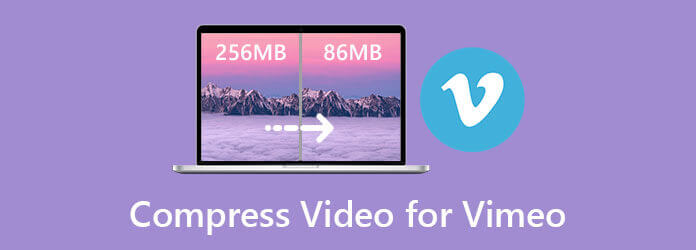
Per diversi motivi, hai la necessità di ridurre la dimensione del file di un video. Sicuramente preferisci comprimere un video per Vimeo mantenendo l'immagine originale e la qualità del suono. Quindi devi fare affidamento su un compressore o un editor video per aiutarti a comprimere le dimensioni del video. Questo post condividerà 3 soluzioni efficaci per comprimere video per Vimeo.
Quando cerchi un modo per comprimere video per Vimeo su Internet, otterrai molti consigli sui compressori video online. Qui nella prima parte, ci piace presentarti uno strumento di compressione video Vimeo online, Compressore video gratuito.
Free Video Compressor supporta molti formati video come MP4, MOV, MKV, FLV, 3GP, M4V, WMV, WebM, MTS e altri. Ti consente di comprimere direttamente i video per Vimeo online. Inoltre, è totalmente gratuito e sicuro al 100%. Puoi seguire i passaggi seguenti per comprimere i tuoi video.
Vai a questo Compressore video gratuito sito sul tuo browser. Clicca il Aggiungi file da comprimere , quindi segui le istruzioni sullo schermo per installare un launcher di piccole dimensioni per la compressione video. Successivamente, sullo schermo apparirà una finestra pop-up per selezionare e caricare il file video.

Puoi trascinare la barra di compressione per controllare la compressione del video. Questo compressore video online gratuito mostrerà chiaramente la dimensione del video sorgente e la dimensione del file di output. Qui puoi anche selezionare un altro formato video per il video compresso e regolarne la risoluzione video in uscita e il bitrate.

Clicca su Comprimere pulsante per iniziare a ridurre le dimensioni del file video per il caricamento di Vimeo. Rispetto ad altri compressori video online, non aggiungerà filigrana al tuo video compresso. Inoltre, può darti una velocità di compressione più veloce. Dopo la compressione, fare clic OK quando vedi il pulsante Compressione riuscita notifica.

Per comprimere un video per Vimeo prima di caricarlo, puoi anche affidarti a qualche editor video professionale. Qui raccomandiamo sinceramente il tuttofare Video Converter Ultimate per te. Ha uno specifico Video Compressor strumento per comprimere il video in un file di dimensioni inferiori e mantenere la qualità originale.
Caratteristiche principali:
Fare doppio clic sul pulsante di download in alto e installare ed eseguire gratuitamente questo software di compressione video sul computer. Assicurati di scaricare la versione corretta. Quando lo inserisci, fai clic su Strumenti per visualizzare strumenti più utili.

Usa il Video Compressor funzionalità per comprimere video per Vimeo. Puoi fare clic su + icona per aggiungere il file video. Come accennato in precedenza, sono supportati tutti i formati video utilizzati di frequente.

Sposta la barra di compressione per ridurre le dimensioni del file video per Vimeo in base alle tue necessità. Puoi anche rinominare il video, scegliere un altro formato di output per il video compresso, una risoluzione/bitrate video personalizzata e altro ancora.

Clicchi Anteprima per controllare direttamente l'effetto video in uscita. Puoi regolare la compressione video in base a quello. Assicurati che i video compressi mantengano un'alta qualità di cui sei soddisfatto. Quindi fare clic su Comprimere pulsante per finalmente comprimere video per Vimeo.
Come editor video predefinito per utenti macOS e iOS, iMovie contiene molte funzioni di modifica di base. Ti consente di comprimere video per Vimeo in 2 modi. Puoi scegliere di riprodurre il video con una risoluzione inferiore oppure puoi tagliare il video e rimuovere alcune parti indesiderate. Questa parte ti mostrerà principalmente come esportare un video con file di dimensioni inferiori.
Avvia iMovie sul tuo Mac e importa il video che desideri comprimere su di esso. Puoi seguire il modo comune per creare un nuovo progetto o aprire un progetto esistente e modificare il tuo video. È possibile utilizzare varie funzioni di modifica per modificare il video prima della compressione.
Clicca su Condividi pulsante dalla barra degli strumenti nell'angolo in alto a destra. Ora puoi vedere un Vimeo opzione offerta lì. Puoi sceglierlo e quindi personalizzare varie impostazioni di output. Oppure puoi selezionare il Compila il opzione.

Ora puoi regolare Descrizione, Tag, Formato, e altro ancora. Durante questo passaggio, dovresti selezionare una risoluzione video o una qualità di output più bassa per comprimere il video per Vimeo. Clic Avanti per andare avanti, quindi seguire le istruzioni per completare il processo.

Qual è il miglior formato video per Vimeo?
Vimeo consiglia di utilizzare H.264 e di caricare la risoluzione video più alta disponibile che soddisfi i limiti di dimensione e rapporto del file. Inoltre, consiglia i formati video come MP4 e MOV.
Vimeo comprime i video come YouTube?
No. Rispetto alla compressione video di YouTube, Vimeo ti consente di caricare video con una qualità molto più elevata. Può adottare un bitrate molto più alto. Quindi, dopo aver caricato lo stesso video su YouTube e Vimeo, puoi ottenere un effetto e una qualità video migliori su Vimeo.
Qual è il limite di dimensione del file per Vimeo?
Se utilizzi Vimeo gratuitamente, puoi caricare 500 MB a settimana e 10 file al giorno. Se hai eseguito l'upgrade agli abbonamenti a pagamento, puoi superare i limiti di caricamento e archiviazione. Ad esempio, il piano Vimeo Plus ti consente di caricare 5 GB ogni settimana con la dimensione massima del file di 5 GB. Non c'è limite ai tempi di caricamento.
Qui in questo post, ti abbiamo guidato a comprimere video per Vimeo con 3 metodi utili. Puoi controllarli uno per uno e quindi utilizzare il tuo compressore video Vimeo preferito per ridurre facilmente le dimensioni del file video.
Più Reading
I 3 migliori modi per comprimere i video GoPro
Come comprimere un video GoPro? Come comprimere i video GoPro per e-mail? Questo post indica 3 semplici modi per comprimere i video GoPro e ridurre/ridurre le dimensioni del file video.
3 migliori strumenti di compressione video per comprimere video per il Web
Come posso ridurre le dimensioni di un video su un sito web? Che dimensioni dovrebbe avere un video di un sito web? Questo post indica 3 modi per comprimere video per il Web senza perdita di qualità.
3 semplici modi per comprimere video per e-mail
Come ridurre le dimensioni di un video per inviarlo via email? Come si comprime un video per e-mail? Come comprimere un file MP4 per e-mail? Scopri 3 modi per comprimere video per e-mail.
Come estrarre o eliminare i sottotitoli da video MP4 su Windows/Mac
Questa è una guida passo passo su come estrarre i sottotitoli da MP4 e salvarlo come file indipendente o eliminare i sottotitoli su un file video.